ШўЩ…ЩҲШІШҙ ШӯЩ„ Щ…ШҙЪ©Щ„ Write Protect ШЁЩҮ ШұЩҲШҙ Diskpart
ШҜШұ Ш§ЫҢЩҶ ШўЩ…ЩҲШІШҙ ЩӮШөШҜ ШҜШ§ШұЫҢЩ… ШӘШ§ ШұШ§ЩҮ ШӯЩ„ЫҢ ШЁШұШ§ЫҢ ШұЩҒШ№ Щ…ШҙЪ©Щ„ Write Protect ШҙШҜЩҶ ЩҒЩ„Шҙ Щ…Щ…ЩҲШұЫҢ Ш§ШұШ§ШҰЩҮ Ъ©ЩҶЫҢЩ…. Ш§ЫҢЩҶ Щ…ШҙЪ©Щ„ Щ…Щ…Ъ©ЩҶ Ш§ШіШӘ ШЁШұШ§ЫҢ ЩҮШұ ЩҒШұШҜ ШҜШ§ШұЩҶШҜЩҮ ЩҒЩ„Шҙ ШҢ Ш§ШӘЩҒШ§ЩӮ ШЁЫҢЩҒШӘШҜ. ЩҒЩ„Шҙ ЩҮШ§ЫҢЫҢ Ъ©ЩҮ ШҜШұ ШўЩҶ ЩҮШ§ ЩҒШ§ЫҢЩ„ ЩҮШ§ЫҢ Щ…ЩҮЩ…ЫҢ ЩӮШұШ§Шұ ШҜШ§ШҜЩҮ Ш§ЫҢЩ… ЩҲ Ш§ШІ ШўЩҶ ЩҒШ§ЫҢЩ„ ЩҮШ§ Щ…ЩҮЩ…ШӘШұ ШҢ Ш®ЩҲШҜ ЩҒЩ„Шҙ Щ…Щ…ЩҲШұЫҢ ЪҜШұШ§ЩҶ ЩӮЫҢЩ…ШӘ Щ…Ш§ШіШӘ Ъ©ЩҮ Щ…Щ…Ъ©ЩҶ Ш§ШіШӘ 32 ЪҜЫҢЪҜ ШЁШ§ШҙШҜ ! ЩҲ USB 3 !! Ш§Щ…Ш§ ЩӮШЁЩ„ Ш§ШІ ШҙШұЩҲШ№ ШЁЩҮШӘШұ Ш§ШіШӘ Ъ©Щ…ЫҢ ШЁЫҢШҙШӘШұ ШЁШ§ ЩҒЩ„Шҙ Щ…Щ…ЩҲШұЫҢ Write Protect ШўШҙЩҶШ§ ШҙЩҲЫҢЩ….
ЩҒЩ„Шҙ Щ…Щ…ЩҲШұЫҢ Write Protect ЪҶЫҢШіШӘ Шҹ
ЩҮЩ…Ш§ЩҶ Ш·ЩҲШұ Ъ©ЩҮ Ш§ШІ Щ…Ш№ЩҶШ§ЫҢ Write Protect ШЁШұ Щ…ЫҢ ШўЫҢШҜ ШҢШЁЩҮ ЩҒЩ„Шҙ Щ…Щ…ЩҲШұЫҢ ЪҜЩҒШӘЩҮ Щ…ЫҢ ШҙЩҲШҜ Ъ©ЩҮ ШҜШұ ШЁШұШ§ШЁШұ ЩҶЩҲШҙШӘЩҶ Щ…ШӯШ§ЩҒШёШӘ ШҙШҜЩҮ ШЁШ§ШҙШҜ. ШЁШұШ§ЫҢ Щ…Ш«Ш§Щ„ ЩҲЩӮШӘЫҢ Щ…ЫҢ Ш®ЩҲШ§ЩҮЫҢЩ… ЩҒШ§ЫҢЩ„ЫҢ ШұШ§ ШҜШұ ЩҒЩ„Шҙ Щ…Щ…ЩҲШұЫҢ Write Protect Ъ©ЩҫЫҢ Ъ©ЩҶЫҢЩ…ЩҲ ЫҢШ§ ЩҒШ§ЫҢЩ„ЫҢ ШұШ§ Ш§ШІ ШўЩҶ ЩҫШ§Ъ© Ъ©ЩҶЫҢЩ… ШЁШ§ ЩҫЫҢШәШ§Щ… Ш®Ш·Ш§ЫҢ Write Protect ШұЩҲШЁШұЩҲ Щ…ЫҢ ШҙЩҲЫҢЩ…. Ш§ЫҢЩҶ Щ…ШҙЪ©Щ„ Щ…Щ…Ъ©ЩҶ Ш§ШіШӘ Ш§ШІ Ш·ШұЫҢЩӮ ЫҢЪ© ЩҲЫҢШұЩҲШі ШЁЩҲШ¬ЩҲШҜ ШўЩ…ШҜЩҮ ШЁШ§ШҙШҜ. ЩҲЫҢШұЩҲШіЫҢ Ъ©ЩҮ ШҜЩҲШіШӘ ЩҶШҜШ§ШұШҜ ШЁЩҮ ШұШ§ШӯШӘЫҢ ЩҫШ§Ъ© ШҙЩҲШҜ ЩҲ ШЁЩҮ ЩҮЩ…ЫҢЩҶ ШҜЩ„ЫҢЩ„ ШЁШұШ§ЫҢ ШӯЩҒШ§ШёШӘ Ш§ШІ Ш®ЩҲШҜ ШҢ ЩҒЩ„Шҙ ШұШ§ Write Protect Щ…ЫҢ Ъ©ЩҶШҜ. ШЁШұШ№Ъ©Ші Ш§ЫҢЩҶ ЩӮШ¶ЫҢЩҮ ЩҮЩ… Щ…Щ…Ъ©ЩҶ Ш§ШіШӘ Ш§ШӘЩҒШ§ЩӮ ШЁЫҢЩҒШӘШҜ ЩҲ ЫҢЪ© ЩҶШұЩ… Ш§ЩҒШІШ§Шұ ШЁШұШ§ЫҢ Ш¬Щ„ЩҲЪҜЫҢШұЫҢ Ш§ШІ ШўЩ„ЩҲШҜЩҮ ШҙШҜЩҮ ЩҒЩ„Шҙ Щ…Щ…ЩҲШұЫҢ ШҢ Ш§ЩӮШҜШ§Щ… ШЁЩҮ Write Protect Ъ©ШұШҜЩҶ ШўЩҶ ШЁЪ©ЩҶШҜ. ЩҮЩ…ЪҶЩҶЫҢЩҶ Щ…Щ…Ъ©ЩҶ Ш§ШіШӘ Ш§ЫҢЩҶ Щ…ШҙЪ©Щ„ ШҜШұ ЩҮЩҶЪҜШ§Щ… Ш¬ШҜШ§ Ъ©ШұШҜЩҶ ЩҶШ§ШөШӯЫҢШӯ ЩҒЩ„Шҙ Щ…Щ…ЩҲШұЫҢ Ш§ШІ Ъ©Ш§Щ…ЩҫЫҢЩҲШӘШұ Ш§ШӘЩҒШ§ЩӮ ШЁЫҢЩҒШӘШҜ. ШЁШұШ§ЫҢ ШҙЩҶШ§Ш®ШӘ ШЁЫҢШҙШӘШұ ЩҒЩ„Шҙ Щ…Щ…ЩҲШұЫҢ Write Protect ШЁЩҮ ШӘШөШ§ЩҲЫҢШұ ШІЫҢШұ ШҜЩӮШӘ Ъ©ЩҶЫҢШҜ :
1- Ш§ШЁШӘШҜШ§ ЫҢЪ© ЩҒШ§ЫҢЩ„ zip ШұШ§ ШЁЩҮ ЩҒЩ„Шҙ Щ…Щ…ЩҲШұЫҢ Ш§ЩҶШӘЩӮШ§Щ„ ШҜШ§ШҜЫҢЩ… . ШЁШ§ ЩҫЫҢШәШ§Щ… ШІЫҢШұ ШұЩҲШЁШұЩҲ ШҙШҜЫҢЩ… !
2- ШіЩҫШі ЩҲШ§ШұШҜ ЩҒЩ„Шҙ Щ…Щ…ЩҲШұЫҢ ШҙШҜЫҢЩ… ЩҲ ШӘШөЩ…ЫҢЩ… ЪҜШұЩҒШӘЫҢЩ… Ъ©ЩҮ Щ…ШӯШӘЩҲЫҢШ§ШӘ ЩҒЩ„Шҙ Щ…Щ…ЩҲШұЫҢ ШұШ§ ЩҫШ§Ъ© Ъ©ЩҶЫҢЩ…. Ш§Щ…Ш§ ЩҮШұ ЪҶЩҮ ШЁЩҮ ШҜЩҶШЁШ§Щ„ ЪҜШІЫҢЩҶЩҮ Delete ЪҜШҙШӘЫҢЩ… ШўЩҶ ШұШ§ ЩҶШҜЫҢШҜЫҢЩ…!!
ШҜЪ©Щ…ЩҮ Delete ШөЩҒШӯЩҮ Ъ©Щ„ЫҢШҜ ЩҮЩ… Ъ©Ш§ШұШіШ§ШІ ЩҶШЁЩҲШҜ !
Ш§Щ„ШЁШӘЩҮ ШЁЩҮ Ш§ЫҢЩҶ ЩҶЪ©ШӘЩҮ ШӘЩҲШ¬ЩҮ Ъ©ЩҶЫҢШҜ Ъ©ЩҮ ШҜШұ ШЁШ№Ш¶ЫҢ Ш§ШІ Щ…ЩҲШ§ЩӮШ№ ШҜШұ ШұШ§ШіШӘ Ъ©Щ„ЫҢЪ© ЪҜШІЫҢЩҶЩҮ Delete ЩҲШ¬ЩҲШҜ ШҜШ§ШұШҜ Ш§Щ…Ш§ ЩҫШі Ш§ШІ Delete Ъ©ШұШҜЩҶ ШЁШ§ ЩҫЫҢШәШ§Щ…ЫҢ Щ…ШҙШ§ШЁЩҮ ШӘШөЩҲЫҢШұ Ш§ЩҲЩ„ ШұЩҲШЁШұЩҲ Ш®ЩҲШ§ЩҮЫҢШҜ ШҙШҜ.
3- ШҜШұ Ш§ЩӮШҜШ§Щ… ШЁШ№ШҜЫҢ ШЁЩҮ Format Ъ©ШұШҜЩҶ ЩҒЩ„Шҙ Щ…Щ…ЩҲШұЫҢ ШұЩҲЫҢ ШўЩҲШұШҜЫҢЩ… Ъ©ЩҮ ШЁШ§ ЩҫЫҢШәШ§Щ… ШІЫҢШұ ШұЩҲШЁШұЩҲ ШҙШҜЫҢЩ…:

4- ШҜШіШӘ Ш§ШІ ШӘЩ„Ш§Шҙ ШЁШұЩҶШҜШ§ШҙШӘЫҢЩ… ЩҲ Ш§ШІ Ш·ШұЫҢЩӮ ШҜШіШӘЩҲШұШ§ШӘ ЩӮШҜШұШӘЩ…ЩҶШҜ Diskpart Ш§ЩӮШҜШ§Щ… ШЁЩҮ ЩҒШұЩ…ШӘ Ъ©ШұШҜЩҶ ЩҒЩ„Шҙ Щ…Щ…ЩҲШұЫҢ Ъ©ШұШҜЫҢЩ… . ШҜШіШӘЩҲШұШ§ШӘ ШІЫҢШұ ШұШ§ ШҜШұ Diskpart ЩҲШ§ШұШҜ Ъ©ШұШҜЫҢЩ…:
List disk
Sel disk 1
Sel Partition 1
Format fs=fat32 quick
:(
5- Ш§Щ…Ш§ ШЁШ§ШІ ЩҮЩ… ШҜШіШӘ Ш§ШІ ШӘЩ„Ш§Шҙ ШЁШұ ЩҶШҜШ§ШҙШӘЫҢЩ… ЩҲ Ш§ШІ ШұЩҲШҙ ШҜЫҢЪҜШұЫҢ ШҜШұ Diskpart Ш§ЩӮШҜШ§Щ… ШЁЩҮ Format Ъ©ШұШҜЩҶ ЩҒЩ„Шҙ Щ…Щ…ЩҲШұЫҢ Ъ©ШұШҜЫҢЩ…Шӣ ШҜШіШӘЩҲШұШ§ШӘ ШІЫҢШұ ШұШ§ ШҜШұ Diskpart ЩҲШ§ШұШҜ Ъ©ШұШҜЫҢЩ…:
List Volume
Sel Volume 6
Format fs=fat32 quick
:(
ЩҮЩ…Ш§ЩҶШ·ЩҲШұ Ъ©ЩҮ ШҜЫҢШҜЫҢШҜ ЩҶШӘЩҲШ§ЩҶШіШӘЫҢЩ… ЩҒЩ„Шҙ Щ…Щ…ЩҲШұЫҢ ШұШ§ Format Ъ©ЩҶЫҢЩ…. ЩҫШі ЩҲШ§ЩӮШ№Ш§ ЩҒЩ„Шҙ Щ…Щ…ЩҲШұЫҢ Щ…Ш§ Write Protect ШҙШҜЩҮ Ш§ШіШӘ!
ЩҶЪ©ШӘЩҮ Ш§ЫҢ Ъ©ЩҮ ШЁШ§ЫҢШҜ ШЁЩҮ ШўЩҶ ШӘЩҲШ¬ЩҮ Ъ©ШұШҜ Ш§ЫҢЩҶ Ш§ШіШӘ Ъ©ЩҮ Щ…Щ…Ъ©ЩҶ Ш§ШіШӘ ЩҒЩ„Шҙ Щ…Щ…ЩҲШұЫҢ ЩҒЩӮШ· ШҜШұ ЫҢЪ© Ъ©Ш§Щ…ЩҫЫҢЩҲШӘШұ Ш®Ш§Шө Write Protect ШҙЩҲШҜ ЩҲЩ„ЫҢ ШҜШұ ШіШ§ЫҢШұ Ъ©Ш§Щ…ЩҫЫҢЩҲШӘШұ ЩҮШ§ ШЁЩҮ ШҜШұШіШӘЫҢ Ъ©Ш§Шұ Ъ©ЩҶШҜ. ШЁЩҮ ЩҮЩ…ЫҢЩҶ ШҜЩ„ЫҢЩ„ Ш§ШіШӘ Ъ©ЩҮ Щ…Щ…Ъ©ЩҶ Ш§ШіШӘ ЩҲЩӮШӘЫҢ ЩҒЩ„Шҙ Щ…Щ…ЩҲШұЫҢ ШұШ§ ШЁЩҮ Ъ©Ш§Щ…ЩҫЫҢЩҲШӘШұ ШҜЫҢЪҜШұЫҢ Щ…ШӘШөЩ„ Ъ©ЩҶЫҢШҜ ШҢ ШЁШӘЩҲШ§ЩҶЫҢШҜ ЩҒЩ„Шҙ Щ…Щ…ЩҲШұЫҢ ШұШ§ Format Ъ©ЩҶЫҢШҜ ЩҲ ЫҢШ§ ШӯШӘЫҢ ШЁШӘЩҲШ§ЩҶЫҢШҜ ЩҒШ§ЫҢЩ„ ШЁЩҮ ШўЩҶ Ш§ЩҶШӘЩӮШ§Щ„ ШҜЩҮЫҢШҜ . Ш§Щ…Ш§ ШҜШұ Ъ©Ш§Щ…ЩҫЫҢЩҲШӘШұЫҢ Ъ©ЩҮ ШҜШұ ШўЩҶ Write Protect ШҙШҜЩҮ ШҢ ШәЫҢШұ ЩӮШ§ШЁЩ„ ШҜШіШӘШұШіЫҢ ШЁШ§ШҙШҜ. ЩҫШі Ш§ЫҢЩҶ ЩҶЪ©ШӘЩҮ ШұШ§ ЩҮЩ… Щ…ШҜ ЩҶШёШұ ШҜШ§ШҙШӘЩҮ ШЁШ§ШҙЫҢШҜ.
ШӯЩ„ Щ…ШҙЪ©Щ„ Write Protect
ШЁШұШ§ЫҢ ШӯЩ„ Щ…ШҙЪ©Щ„ Write-Protect ШұЩҲШҙ ЩҮШ§ЫҢ ЪҜЩҲЩҶШ§ЪҜЩҲЩҶЫҢ ЩҲШ¬ЩҲШҜ ШҜШ§ШұШҜ ШЁЩҮ Ш№ЩҶЩҲШ§ЩҶ Щ…Ш«Ш§Щ„ Ш§ШіШӘЩҒШ§ШҜЩҮ Ш§ШІ ШұШ¬ЫҢШіШӘШұЫҢ ШҢ ШҜШіШӘЪ©Ш§ШұЫҢ ШӘЩҶШёЫҢЩ…Ш§ШӘ ЩҲ ЫҢШ§ Ш§ШіШӘЩҒШ§ШҜЩҮ Ш§ШІ ЩҶШұЩ… Ш§ЩҒШІШ§ШұЩҮШ§ЫҢ Ш¬Ш§ЩҶШЁЫҢ ЩҲ ШіШ§ЫҢШұ ШұЩҲШҙ ЩҮШ§ !! ШҜШұ Ш§ЫҢЩҶ ШўЩ…ЩҲШІШҙ Щ…Ш§ ЩҒЩӮШ· ШЁЩҮ ЫҢЪ© ШұЩҲШҙ Щ…ЫҢ ЩҫШұШҜШ§ШІЫҢЩ…. ШҜШұ Ш§ЫҢЩҶ ШұЩҲШҙ Щ…Ш§ ЩҮЩ…ЪҶЩҶШ§ЩҶ ШҜШіШӘ Ш§ШІ ШӘЩ„Ш§Шҙ ШЁШұ ЩҶЩ…ЫҢ ШҜШ§ШұЫҢЩ… ЩҲ ШҜШіШӘЩҲШұШ§ШӘ Diskpart ШЁШұШ§ЫҢ ШӯЩ„ Щ…ШҙЪ©Щ„ Write Protect Ъ©Щ…Ъ© Щ…ЫҢ ЪҜЫҢШұЫҢЩ… ЩҲ Щ…ШҙЪ©Щ„ Readonly ШЁЩҲШҜЩҶ ШұШ§ Ш§ШІ ЩҒЩ„Шҙ Щ…Щ…ЩҲШұЫҢ ЩҫШ§Ъ© Щ…ЫҢ Ъ©ЩҶЫҢЩ… (ШЁШұШ§ЫҢ ШўШҙЩҶШ§ЫҢЫҢ ШЁШ§ ШҜШіШӘЩҲШұШ§ШӘ Diskpart ШҢ [ШӘЩҶЩҮШ§ Ъ©Ш§ШұШЁШұШ§ЩҶ Ш№Ш¶ЩҲ Щ…ЫҢШӘЩҲШ§ЩҶЩҶШҜ Щ„ЫҢЩҶЪ© ЩҮШ§ШұШ§ Щ…ШҙШ§ШҜЩҮ Ъ©ЩҶЩҶШҜ. ][ШӘЩҶЩҮШ§ Ъ©Ш§ШұШЁШұШ§ЩҶ Ш№Ш¶ЩҲ Щ…ЫҢШӘЩҲШ§ЩҶЩҶШҜ Щ„ЫҢЩҶЪ© ЩҮШ§ШұШ§ Щ…ШҙШ§ШҜЩҮ Ъ©ЩҶЩҶШҜ. ] ШұШ§ ШЁШ®ЩҲШ§ЩҶЫҢШҜ. ) .
Щ…ЩҶШЁШ№ : ШіШ§ЫҢШӘ ЩҮЫҢЩҲШ§ ШҙШЁЪ©ЩҮ
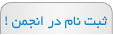










 ЩҫШ§ШіШ® ШЁШ§ ЩҶЩӮЩ„ ЩӮЩҲЩ„
ЩҫШ§ШіШ® ШЁШ§ ЩҶЩӮЩ„ ЩӮЩҲЩ„


Ш№Щ„Ш§ЩӮЩҮ Щ…ЩҶШҜЫҢ ЩҮШ§ (Bookmarks)